Windows10系统自动勾选自动检测设置选项的方法
时间:2019-02-28 15:14:09来源:装机助理重装系统www.zhuangjizhuli.com作者:由管理员整理分享
近日有Windows10系统用户发现,将Internet 选项界面连接选卡下的局域网设置中的自动检测设置的勾去掉后自动又自定重新勾选,出现这个问题是怎么回事呢?其实出现这样的情况很可能是系统中自动运行的代理软件所引起的,对此下面小编就来介绍一下设置方法吧。
1、首先,按Win+R组合快捷键,在呼出运行,在输入msconfig,再点击确定打开系统配置界面;
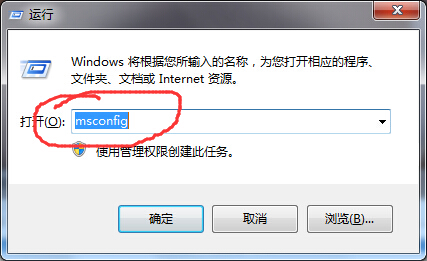
2、然后,在切换到服务选卡,在下面单击勾选隐藏所有Microsoft服务,点击全部禁用;
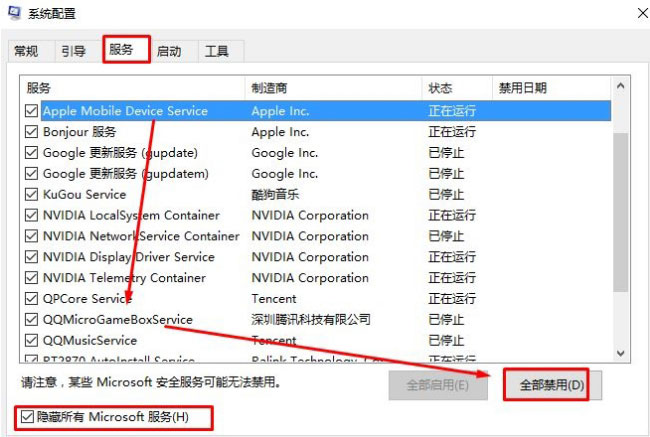
3、接下来,在操作完成后将系统注销,重新登录系统按下Win+R组合快捷键,在输入inetcpl.cpl 点击确定,点击连接,在点击局域网设置;
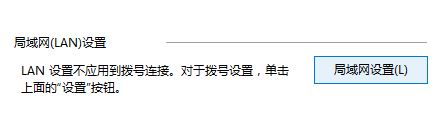
4、将自动检测设置的勾去掉,在点击确定,最后再点击确定后查看是否问题解决。
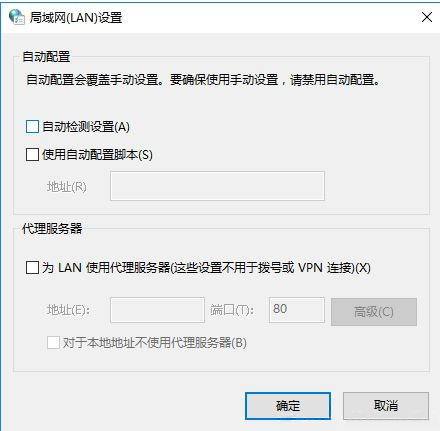
5、若不行可通过重置IE浏览器,在按下Win+R,输入inetcpl.cpl点击确定,在切换到高级,点击重置;
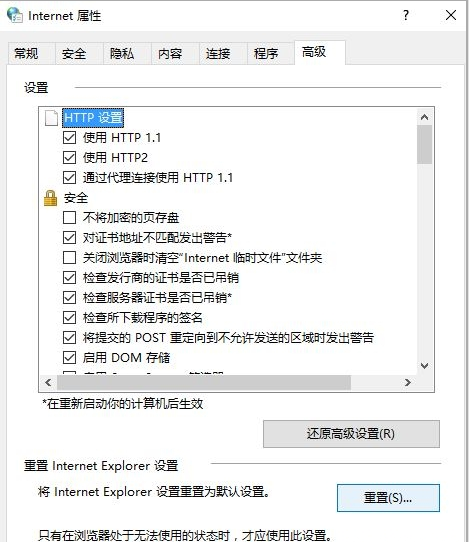
6、勾选删除个人设置,在下面点击重置,在待重置完成后,internte选项,最后再将自动检测设置的勾去掉即可。
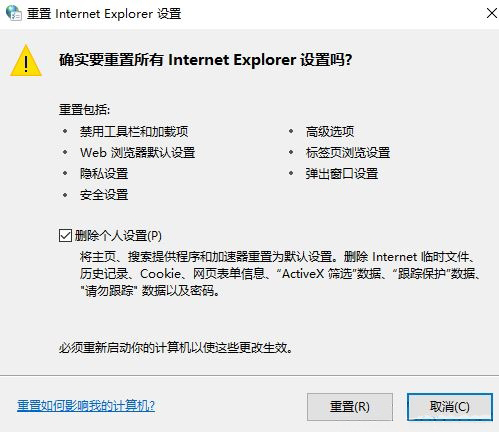
以上就是有关于电脑自动检测设置自动勾选的解决方法就介绍到这了
1、首先,按Win+R组合快捷键,在呼出运行,在输入msconfig,再点击确定打开系统配置界面;
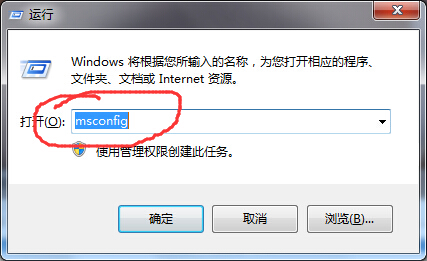
2、然后,在切换到服务选卡,在下面单击勾选隐藏所有Microsoft服务,点击全部禁用;
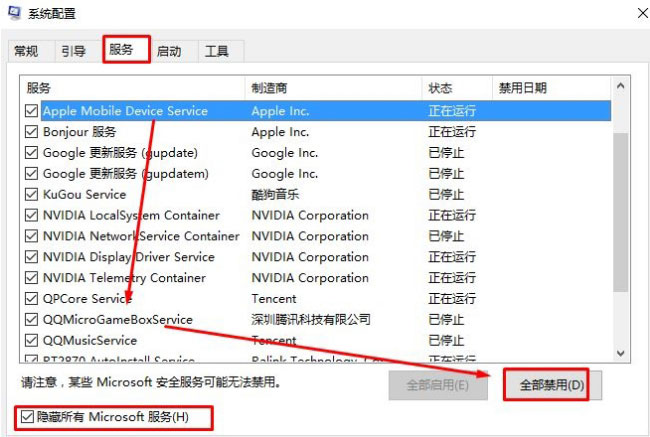
3、接下来,在操作完成后将系统注销,重新登录系统按下Win+R组合快捷键,在输入inetcpl.cpl 点击确定,点击连接,在点击局域网设置;
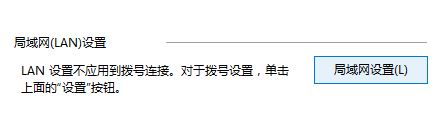
4、将自动检测设置的勾去掉,在点击确定,最后再点击确定后查看是否问题解决。
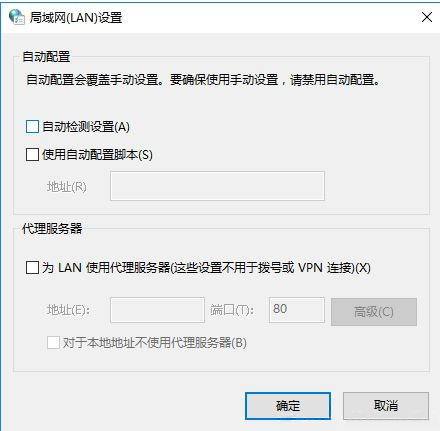
5、若不行可通过重置IE浏览器,在按下Win+R,输入inetcpl.cpl点击确定,在切换到高级,点击重置;
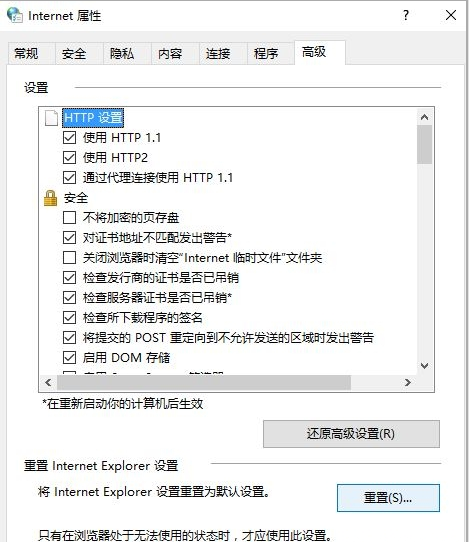
6、勾选删除个人设置,在下面点击重置,在待重置完成后,internte选项,最后再将自动检测设置的勾去掉即可。
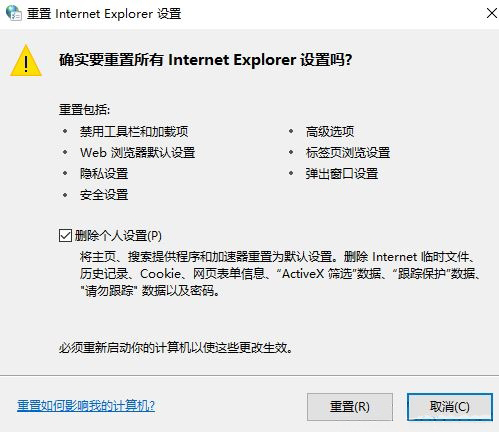
以上就是有关于电脑自动检测设置自动勾选的解决方法就介绍到这了
分享到:
